

بقلم Gina Barrow, ، آخر تحديث: August 20, 2021
"أحاول إضافة الموسيقى من iTunes الخاص بي إلى جهاز iPhone الخاص بي ولكن يبدو أنني لا أستطيع القيام بذلك بعد الآن. كيف يمكنني إضافة أغنياتي المفضلة؟ "
كمستخدم iPhone ، لديك خيارات حول المكان الذي تريده احصل على مصدر الموسيقى الخاص بك، وأحدهم من iTunes. iTunes هو خيار النسخ الاحتياطي والتخزين الثابت من Apple منذ ذلك الحين وقد مر بمراحل مختلفة من هذه العلامة التجارية العملاقة. ومع ذلك ، تلقينا مؤخرًا العديد من المخاوف في منتدياتنا تطلب المساعدة بشأن ملفات لن يقوم iTunes بإضافة الموسيقى إلى iPhone.
لذلك ، قررنا كتابة دليل كامل ودقيق حول كيفية تصحيح هذه المشكلة في أقرب وقت ممكن. اقرأ على طول لمعرفة ذلك!
الجزء 1. لماذا لا يضيف iTunes الخاص بك موسيقى إلى iPhoneالجزء 2. كيفية إصلاح iTunes وعدم إضافة الموسيقى إلى iPhoneالجزء 3. طريقة سريعة - كيفية إضافة الموسيقى بسهولة من iTunes إلى iPhoneالجزء 4. مزامنة الموسيقى يدويًا من iTunes إلى iPhone
المشكلة التي تواجهها حاليًا لم تحدث على الفور فحسب ، بل سببها ثلاثة أسباب رئيسية:
الآن ، إذا تم تشغيل أي مما تم ذكره ، فسيؤثر ذلك على الطريقة التي تستخدم بها iTunes بشكل طبيعي. في بعض الأحيان ، قد يتسبب ذلك في حدوث متاعب عندما تكون في عجلة من أمرك لإضافة بعض الإيقاعات إلى جهاز iPhone الخاص بك. لكن لا تقلق ، هنا ملف مفصلة دليل لحل هذا في أي وقت من الأوقات!
كما ذكرنا سابقًا ، إذا تم تشغيل أي من هذه الإعدادات ، فعليك العثور عليها وإيقاف تشغيلها للسماح لـ iTunes بإضافة المزيد من الأغاني.
في كل مرة تقوم فيها بتوصيل iPhone الخاص بك بـ iTunes ، اجعل من المعتاد التحقق من أحدث إصدار وتثبيته لضمان حصولك على أفضل أداء. غالبًا ما تكون الأخطاء هي الجناة كلما حدثت مشكلات غير عادية.
للتحقق من وجود تحديثات ، افتح ملف اي تيونز وانتقل إلى المساعدة، قم بالتمرير لأسفل وانقر فوق التحقق من وجود تحديثات. اتبع الخطوات الخاصة بكيفية تحديث iTunes إلى أحدث إصدار بنجاح.
يعد تعطيل مكتبة موسيقى iCloud أمرًا سهلاً ، فما عليك سوى التوجه إلى الإعدادات على جهاز iPhone الخاص بك ، ثم قم بالتمرير إلى الموسيقى ثم ابحث عن مكتبة الموسيقى على iCloud. قم بتبديل الشريط واضغط عليه أوقف لتأكيد الإجراء.
iCloud هو خيار تخزين ونسخ احتياطي آخر من Apple متصل بسلاسة بجميع الأجهزة ضمن نفس الحساب. إذا كان لديك اشتراك ، فسيتم حفظ قوائم التشغيل الخاصة بك في مكتبة موسيقى iCloud. يمكنك الحصول عليه مقابل 9.99 دولارًا شهريًا للتنزيل والاستمتاع بالفنانين المفضلين لديك.
يتمتع عشاق الموسيقى بالتأكيد بالعضوية التي تتمثل في الوصول إلى iTunes Match. يمكّنك iTunes Match من الوصول إلى جميع الموسيقى الخاصة بك عبر أي جهاز Apple ، حتى تلك الإيقاعات التي قمت بنقلها من الأقراص المضغوطة الكلاسيكية والمصادر الأخرى. يمكنك الاشتراك في هذه الخدمة مقابل 24.99 دولارًا سنويًا.
ومع ذلك ، لا يوجد خيار إيقاف لـ iTunes Match بدلاً من ذلك ، إلغاء الاشتراك فقط. إذا كنت ترغب في إصلاح أن iTunes لن يضيف موسيقى إلى iPhone ، فيجب عليك إلغاء الاشتراك ، وسيتوقف في نهاية دورة الفوترة الحالية.
لإلغاء الاشتراك ، اتبع هذا:
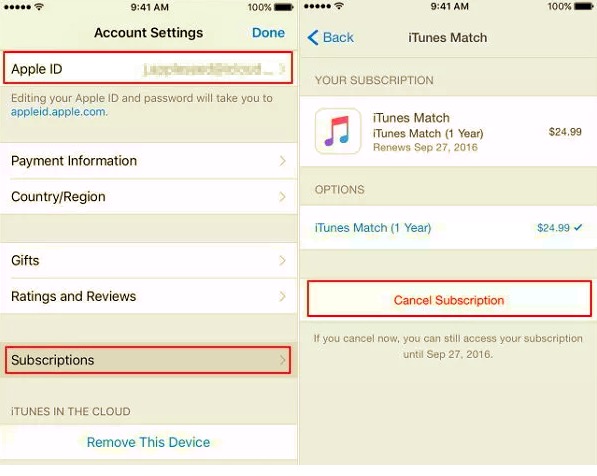
بحلول هذا الوقت ، سيعمل iTunes الخاص بك كما كان يفعل قبل المباراة. لم يعد بإمكانك تنزيل الأغاني الجديدة ولكن يمكنك الاحتفاظ بالأغاني التي تم تنزيلها بالفعل. وبالطبع ، أفضل جزء هو أنه يمكنك دائمًا تشغيل الاشتراك في حالة رغبتك في استعادته.
إذا سئمت من القيام بمجموعة من الأشياء التقنية لإصلاح عدم إضافة iTunes للموسيقى إلى iPhone ، يمكنك اختيار استخدام الطريقة السريعة والسهلة. لم تعد بحاجة إلى البحث في طريقك حول جهاز iPhone الخاص بك.
كل ما يتطلبه الأمر هو برنامج نقل الكل في واحد. نقل الهاتف FoneDog هو برنامج حل كامل وسهل لأي نوع من مشاكل النقل.
هذا البرنامج قادر على النقل من وإلى iOS إلى iOS ، ومن iOS إلى Android ، وبين أجهزة Android ، وحتى من وإلى الكمبيوتر إلى هاتفك الذكي. يمكنك نقل الموسيقى والصور والرسائل المفضلة لديك والمزيد بنقرة واحدة فقط. ما عليك سوى تنزيل البرنامج على نفس الكمبيوتر الذي تستخدم فيه iTunes وتشغيله. سيُظهر لك بعد ذلك مجموعة من الموسيقى المفضلة لديك ، يمكنك اختيار نقل بعضها أو تحديدها جميعًا.
نقل الهاتف
انقل الملفات بين أجهزة iOS و Android و Windows.
قم بنقل الرسائل النصية وجهات الاتصال والصور والفيديو والموسيقى ونسخها احتياطيًا على الكمبيوتر بسهولة.
متوافق تمامًا مع أحدث إصدارات iOS و Android.
تحميل مجانا

هل تريد معرفة ما إذا كان يمكنك مزامنة الموسيقى يدويًا من iTunes إلى iPhone الخاص بك؟ حسنا بالطبع. ميزة القيام بذلك على المدى الطويل هي أنه يمكنك اختيار الأغاني التي تحتاجها وتريدها فقط.
ألق نظرة على هذه الخطوات:
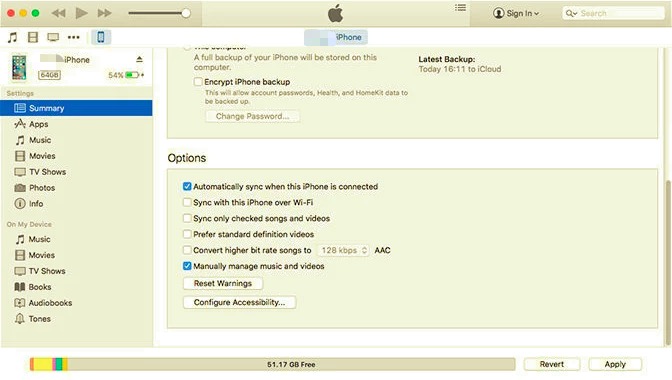
افعل هذا كما يحلو لك ثم افصل iPhone بأمان عن الكمبيوتر.
الناس اقرأ أيضاكيفية إلغاء تثبيت iTunes على جهاز Macكيفية إصلاح مشكلة عدم ظهور iPhone على iTunes
لن يقوم iTunes بإضافة الموسيقى إلى iPhone هي قضية شائعة. ومع ذلك ، لا يزال العديد من المستخدمين غير قادرين على الحصول على الطريقة الأكثر دقة لإصلاحها. في هذه المقالة ، كنت قادرًا على استكشاف العديد من الطرق حول كيفية حل هذه المشكلة واستعادة الموسيقى الخاصة بك.
أسهل طريقة حتى الآن هي تشغيل ملف نقل الهاتف FoneDog. إنه برنامج سهل الاستخدام يمنحك حرية نقل ملفاتك بشكل أسرع وفي أي وقت تريده.
اترك تعليقا
تعليق
نقل الهاتف
نقل البيانات من اي فون ، الروبوت ، دائرة الرقابة الداخلية ، وأجهزة الكمبيوتر إلى أي مكان عن طريق الهاتف fonedog transfer لن تضيع . على سبيل المثال ، الصور ، الرسائل ، والاتصالات ، والموسيقى ، الخ .
تحميل مجانامقالات ساخنة
/
مثير للانتباهممل
/
بسيطصعبة
:شكرا لك! إليك اختياراتك
Excellent
:تقييم 4.7 / 5 (مرتكز على 69 التقييمات)